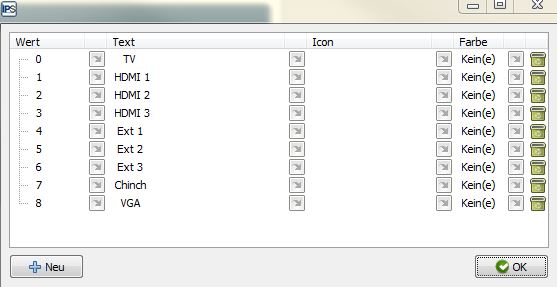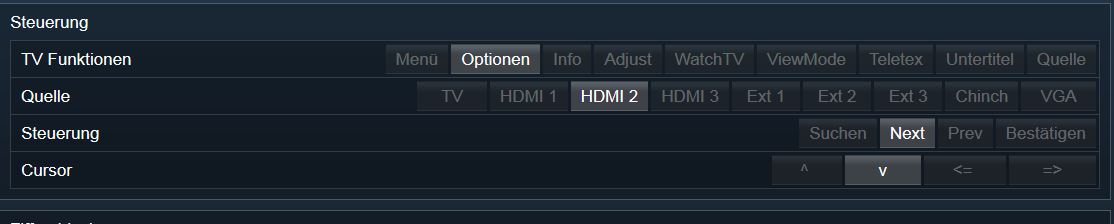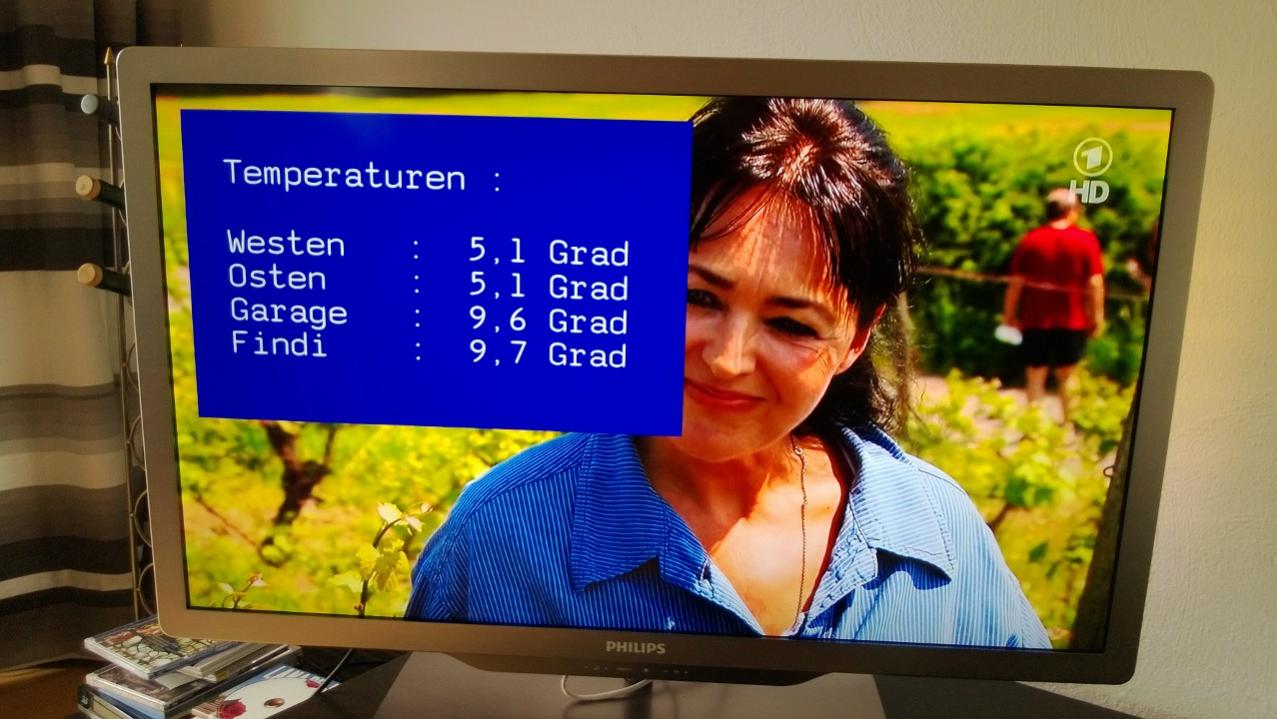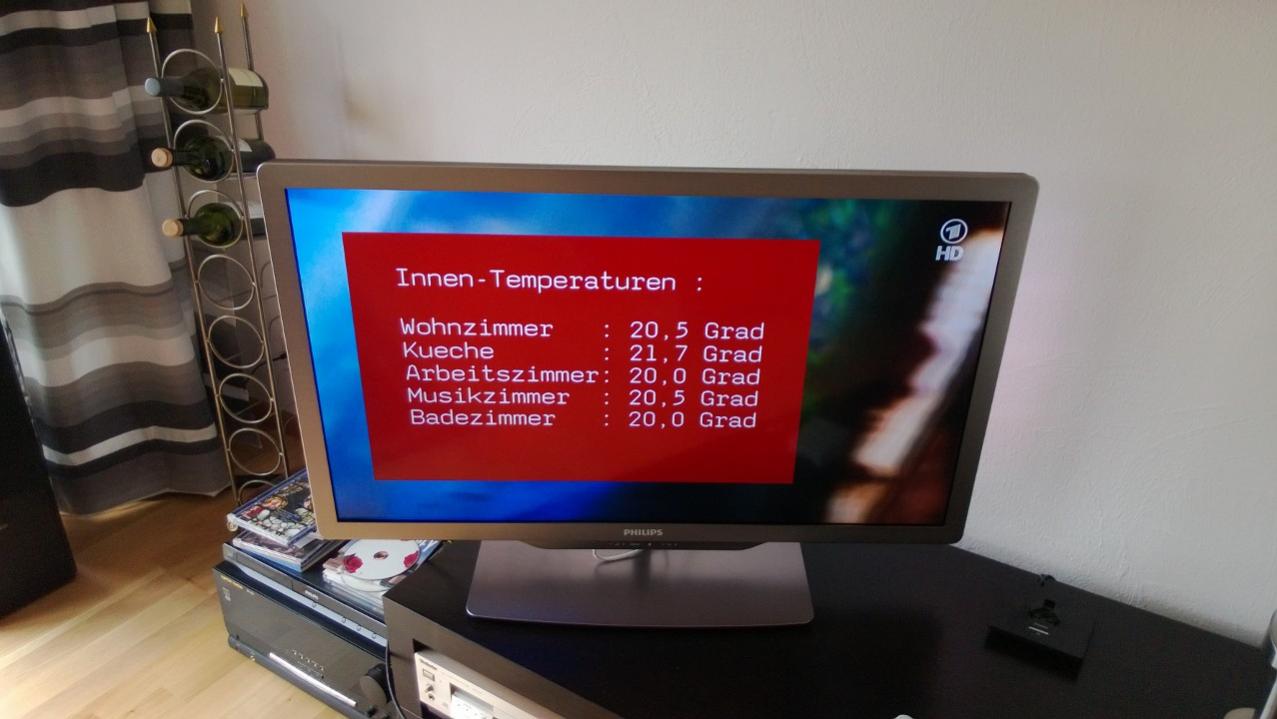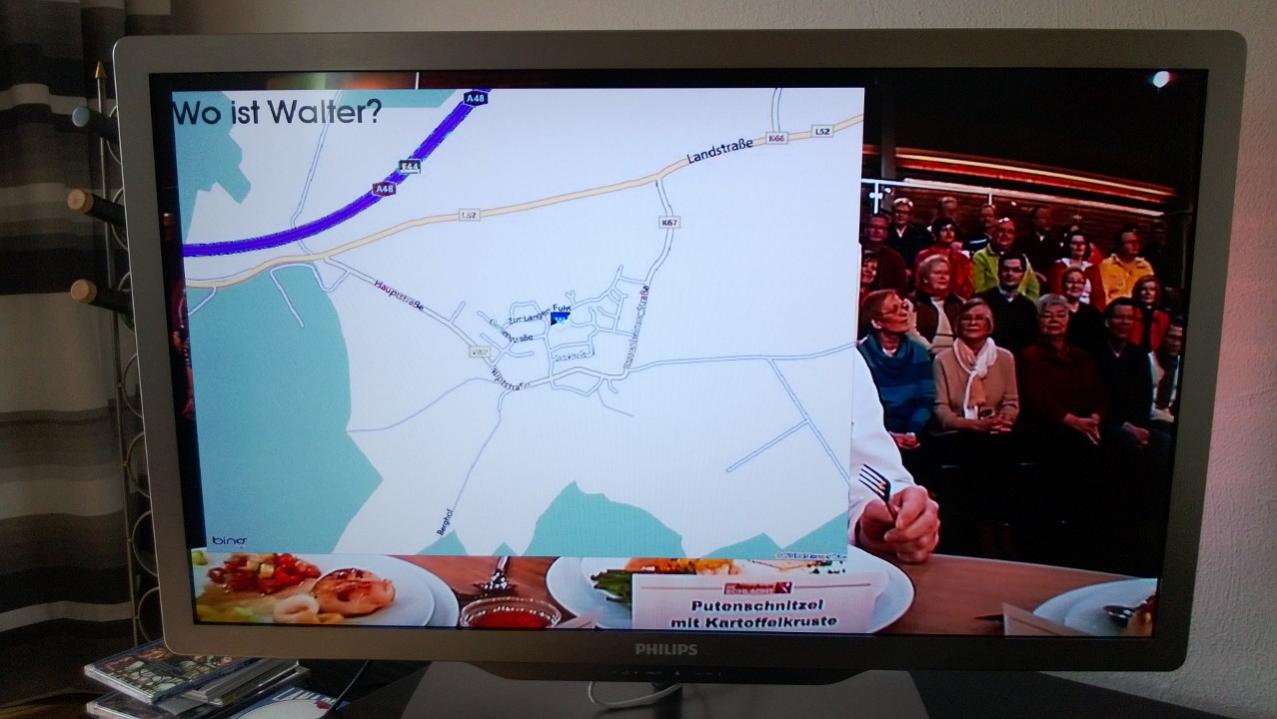Hallo,
ein bißchen Anleitung und Code-Schnipsel zu o.a. Lösung :
- Raspberry konfigurieren und im Netzwerk in Betrieb nehmen
- JSTx Programm runterladen und gem. Anleitung installieren
- rsh Dienst auf dem Raspberry installieren ( sudo apt-get install rsh-server )
- FTP-Server Dienst auf dem Raspberry installieren
- Wichtig: Berechtigungen in /etc/hosts.allow, /etc/hosts.equiv so setzen, dass andere Hosts zugreifen können
- rsh-Client für DOS/Windows auf dem IPS-Server installieren ( gibt’s massig im Internet )
- Testen: „rsh <raspberry-ip> -l pi ls -l“ sollte eine Dateiliste bringen, dann ist der RSH-Dienst richtig eingerichtet
- Das gleiche jetzt mal mit dem eigentlichen Programm "JSTx -t „das ist ein Test“ testen.
Wenn das alles klappt, hat man das schwierigste geschafft und kann sich IPS zuwenden. Beispielfunktionen:
tv_Meldung("Das ist ein Test",5,1) // Meldung für 5 Sekunden anzeigen in rot ohne Transparenz
function tv_meldung($text,$zeit,$farbe)
{
$user="pi";
$server="raspberry";
$homedir="/home/pi";
$host="192.168.178.21";
$text="'".chr(255).$text;
$text=$text."'";
$breite=(int) strlen($text)*19;
IF ($breite >1200)
$breite=900;
$hoehe=55;
$ff="255,255,255,255";
Switch ($farbe)
{
case 0: // blau
$bf="25,25,112,255";
$bf="0,0,128,255";
break;
case 1: // rot
$bf="139,0,0,255";
break;
case 2: // Grün
$bf="0,139,0,255";
break;
case 3: // blau transparent
$bf="25,25,112,128";
break;
case 4: // rot Transparent
$bf="139,0,0,128";
break;
case 5: // grün Transparent
$bf="0,139,0,128";
break;
}
$xpos=1280-$breite-150; // Horizontale
$ypos=580; // Höhe
$sg=40;
$handle=fopen("c:/ip-symcon/anz.bat",'w');
fwrite($handle,"c:
\r");
fwrite($handle,"cd \ip-symcon
\r");
$bef="rsh $server -l $user ./JSTx -F $homedir/decker.ttf -s $sg -W 1200 -H 720 -w $breite -h $hoehe -x $xpos -y $ypos -t $text -T $zeit -b $bf-f $ff --dfb:quiet --remote=$host";
fwrite($handle,$bef);
fclose($handle);
IPS_Execute("c:/ip-symcon/anz.bat","",false,false);
}
Mehr Beispiele gerne auf Anfrage. Bilder müssen zunächst per FTP oder Samba auf den Raspberry übertragen werden. Das lässt sich aber auch sehr gut skripten und ist vom Antwortzeitverhalten her absolut ok.
Gruß
Walter